Inhaltsverzeichnis
Es stellt sich die Frage: Wie überträgt man Fotos, Video und weitere Dateien problemlos vom Windows-PC auf den iPhone oder vice versa ohne iTunes in Anspruch zu nehmen?
Ich selbst habe privat einen PC, plus einige Mac Geräte. Vor allem beruflich, wenn ich die Spesenabrechnung mache, muss ich die Rechnungen, Quittungen und Kassenbelege einscannen und diese dann im System ablegen. Dies gestaltet sich allerdings schwierig, da mein Telefon ein iPhone ist und mein Arbeitsrechner ein Windows-PC.
Dateien vom iPhone auf Windows-PC über Dropbox übertragen.
Auf dem Markt gibt es viele Lösungen. Meine persönliche Alltagslösung dafür war seit Jahren Dropbox. Leider hat sich das seit den letzten ein paar Updates negativ verändert. Früher gab es ein Button beim Teilen, dass man Dropbox auswählen konnte – dieser ist nun leider nicht mehr da.
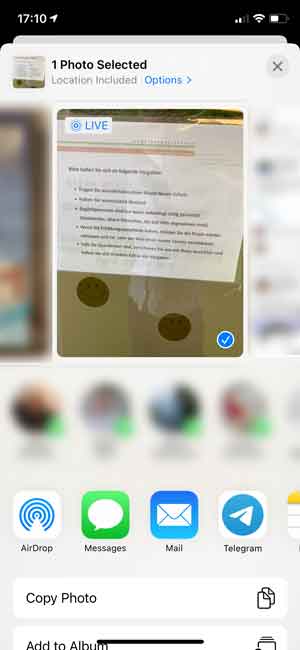
Weiterhin gab es jedoch eine Möglichkeit aus einer Liste dennoch Dropbox auszuwählen, welche ich ebenfalls eine sehr lange Zeit genutzt habe. Dropbox stand normalerweise ganz unten und konnte problemlos angewählt werden. Diese Möglichkeit ist nun auch nicht mehr da. Die Auswahl taucht dennoch manchmal sporadisch auf, wenn ich zwischenzeitlich mal Dropbox App öffne. Jedenfalls sehr verwirrend und nicht optimal.
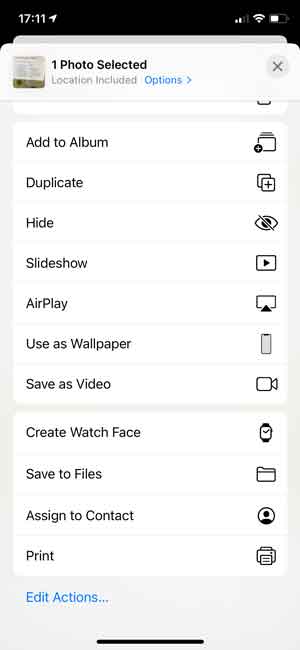
Dateien vom iPhone auf Windows-PC über einen USB-Stick übertragen.
Vor Jahren hatte ich mir beim großen MM Riesen ein USB-Stick zugelegt. Dieser hatte einen USB 3.0 und einen Lightning Port. Sobald ich den Stick in mein iPhone reinsteckte, konnte ich über eine iPhone-App Dateien hin und her transferieren. Was sehr praktisch war, allerdings war mir auch hier der Aufwand manchmal zu hoch. Nur bei größeren Mengen nutze ich noch immer diese Funktion. Ansonsten war mir hier die erste Version des Datei-Transferierens über Dropbox wesentlich angenehmer.

Dateien vom iPhone auf Windows-PC über „Snapdrop“ übertragen.
Seien wir uns doch mal ehrlich. Die beste Funktion ist noch immer AirDrop. Dateien werden hier vom iPhone zum iPhone / iPad / MacBook etc verlustfrei übertragen (nicht so wie bei WhatsApp). So nun haben wir allerdings das Problem. Windows hat kein Airdrop, also fällt diese Funktion vorerst flach.
Auf dem Markt gibt es allerdings ein Tool, welches Snapdrop heißt. Es ist eine Webseite: https://snapdrop.net/ Sobald man auf die Webseite geht, bekommt man automatisch einen Nick zugewiesen und kann gleich die Dateien zwischen einem Windows PC und einem iPhone problemlos hin und her versenden.
Beide Geräte müssen auf die Webseite https://snapdrop.net/ gehen und sehen sich dann gleichzeitig, wenn die beiden Geräte sich im gleichen WLAN befinden. Nun klick man einfach auf den Computer und kann Files aus dem Fotoalbum auswählen.
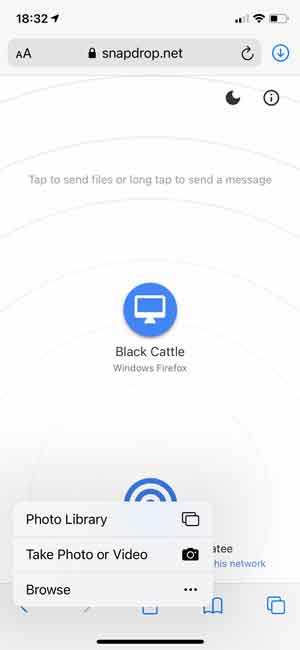
Wie gesagt, beide Geräte müssen sich im gleichen WLAN Netzwerk befinden und die Seite offen haben.
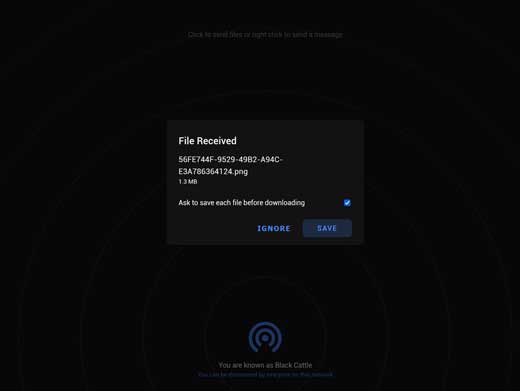
Meiner Meinung nach eine der besten Optionen wie man die Dateien, Fotos etc schnell und problemlos vom iPhone zum Windows PC und vice versa übertragen kann.
Fazit
Für mich hat Snapdrop definitv dem Dropbox den ersten Rang abgenommen. USB-Stick eignet sich immer noch ganz gut, allerdings nur bei größeren Files und allgemein Menge an Dateien. Dropbox werde ich persönlich weiterhin nutzen, allerdings nicht mehr so wie es früher mal war.
Mich würde interessieren wie Sie das Übertragen der Dateien zwischen iPhone und Windows bewerkstelligen. Schreiben Sie dazu in wie Sie den Alltag meistern.















